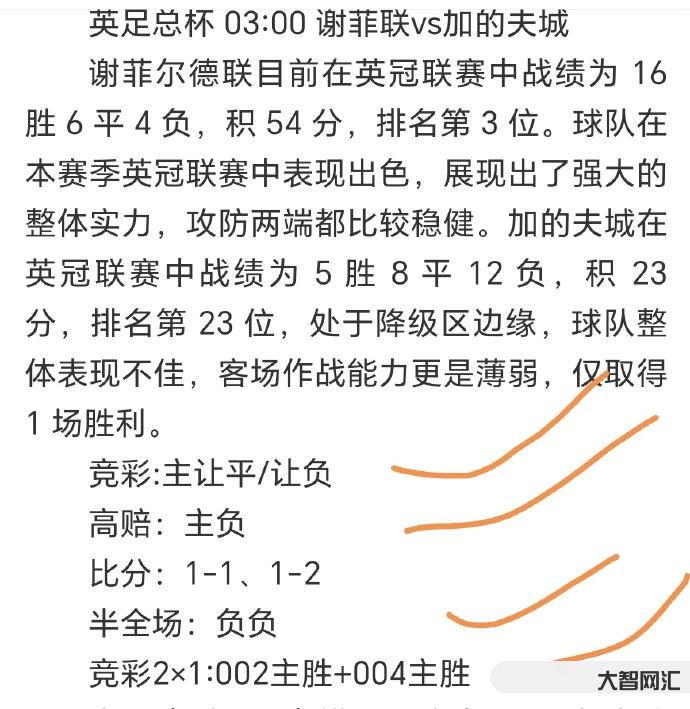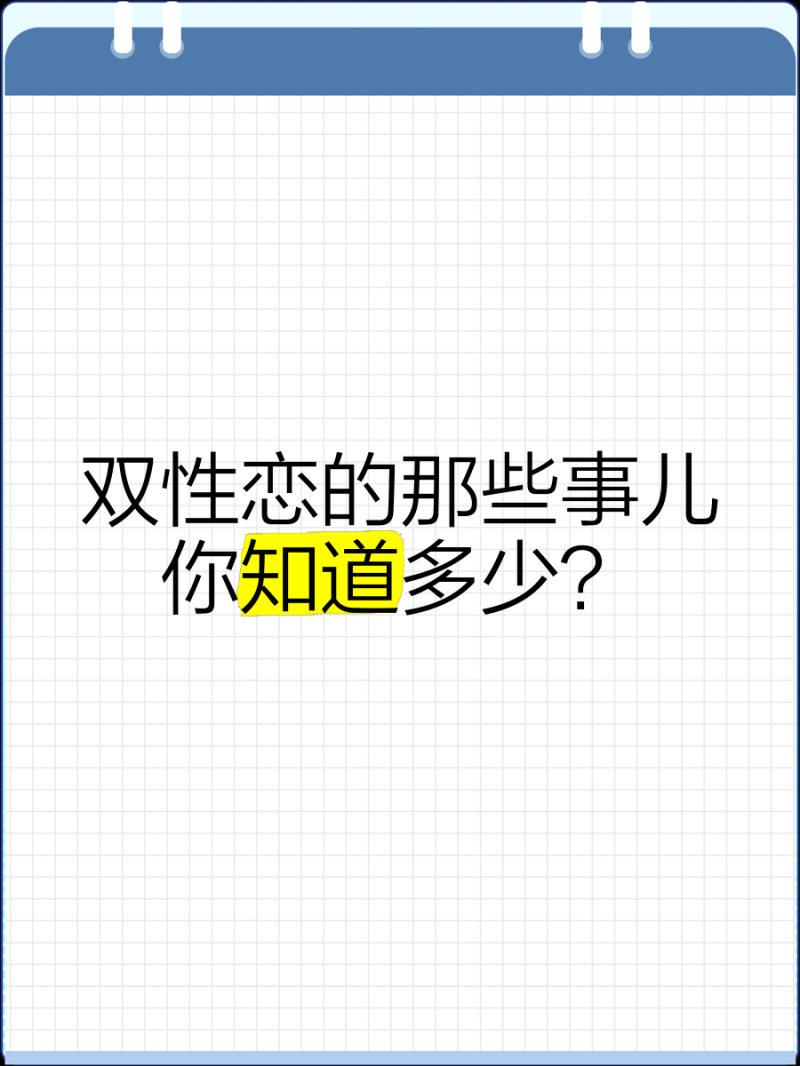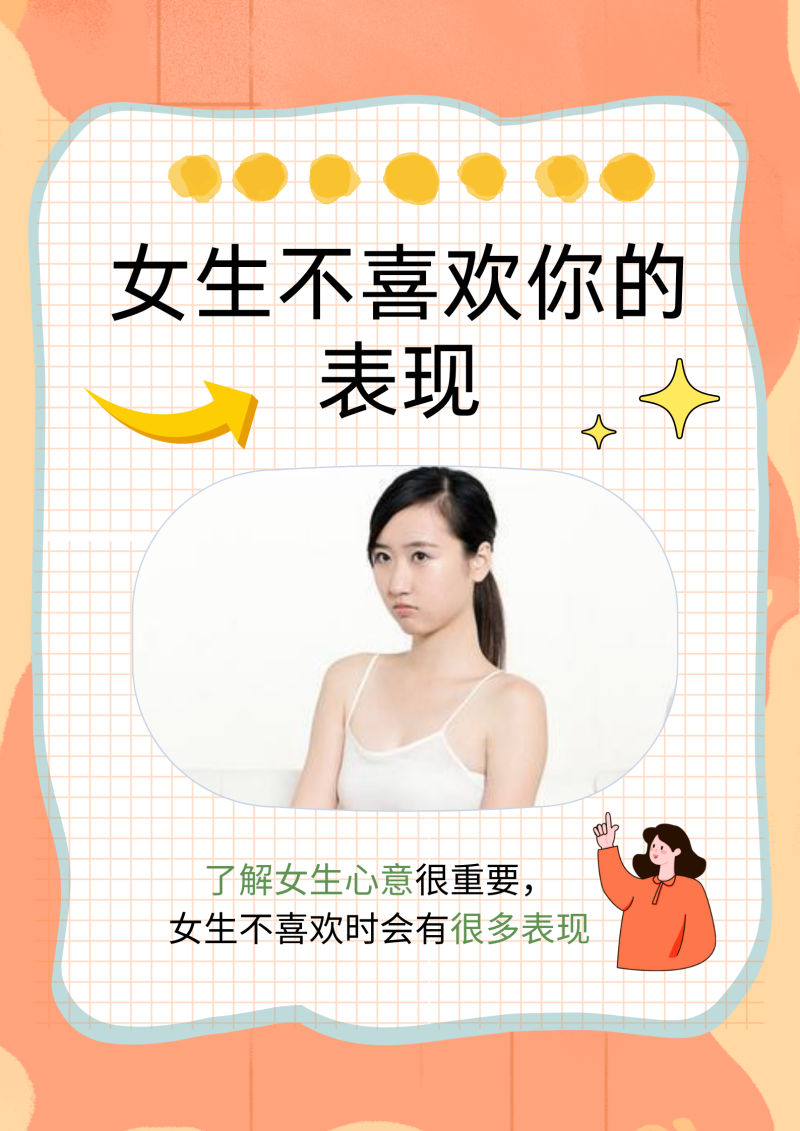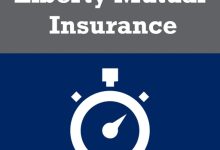用电脑与他人分享文件是十分方便的事情,那么如果我们想要设置局域网内的共享,该如何操作呢?这里小编以Windows10的系统给大家介绍一下。
方法
01
02
在界面的右方,计算机名后面找到更改设置,点击进入。
03
计算机名界面上,点击更改。
04
我们需要为电脑取一个名字,这样可以避免重名,然后勾选工作组,设置工作组是因为处于同一工作组的电脑才可以相互访问。
05
打开窗口图标,点击设置。
06
找到【网络和Internet】设置选项并打开它。
07
在这个页面上找到【网络和共享中心】,点击进入。
08
点击【更改高级共享设置】选项。
09
这里可以选择是专用还是公用,记得要勾选子菜单栏里的【启用网络发现】和【启用文件和打印机共享】,点击保存。这样局域网共享就设置完成了。
以上就是关于「局域网共享设置教程」的全部介绍,希望对你有所帮助!
大智网汇文章拓展问答:
局域网共享如何设置?计算机局域网共享设置?局域网如何设置共享文件?局域网共享上网设置?如何进行局域网共享设置?局域网内共享设置?如何样设置局域网共享?局域网计算机共享设置?如何设置局域网的网络共享?局域网电脑共享设置?